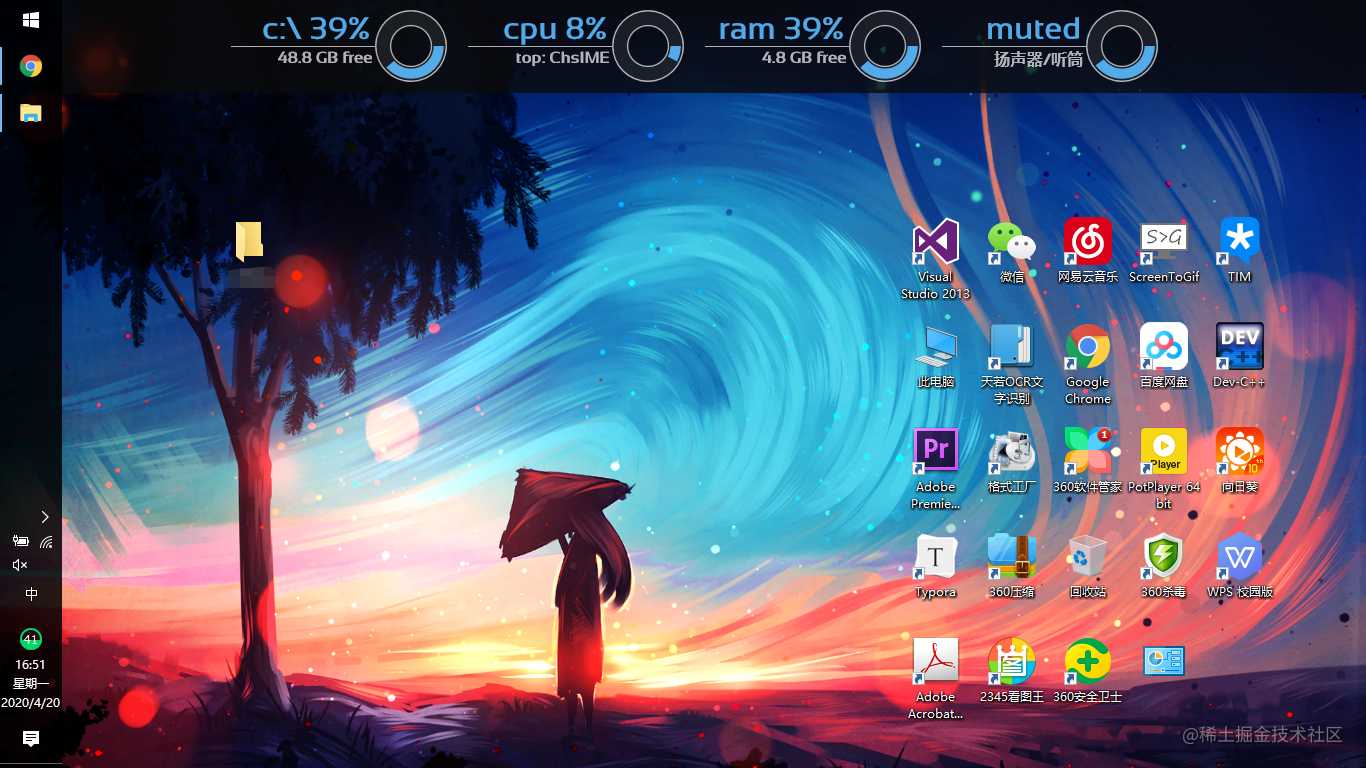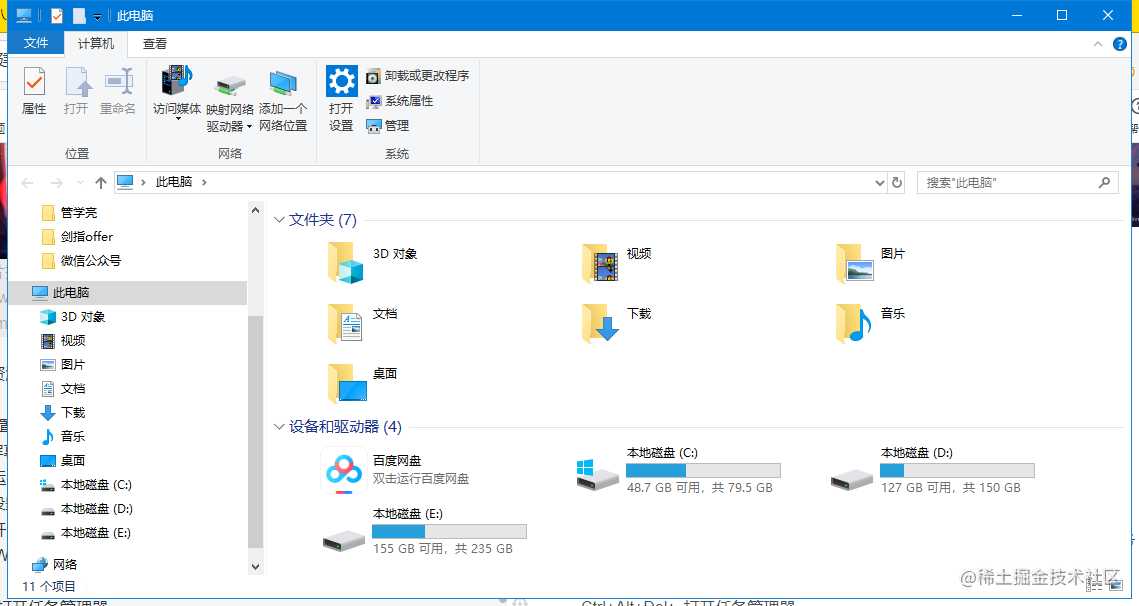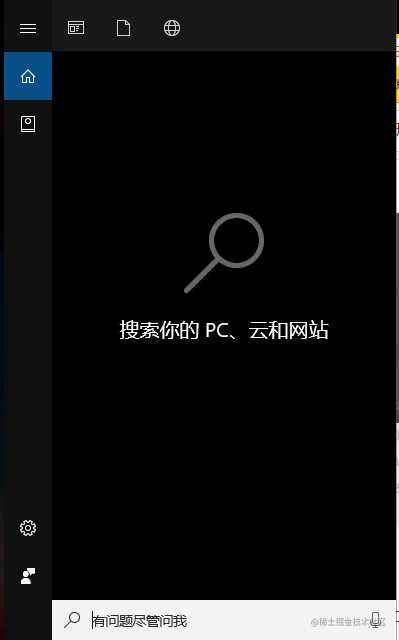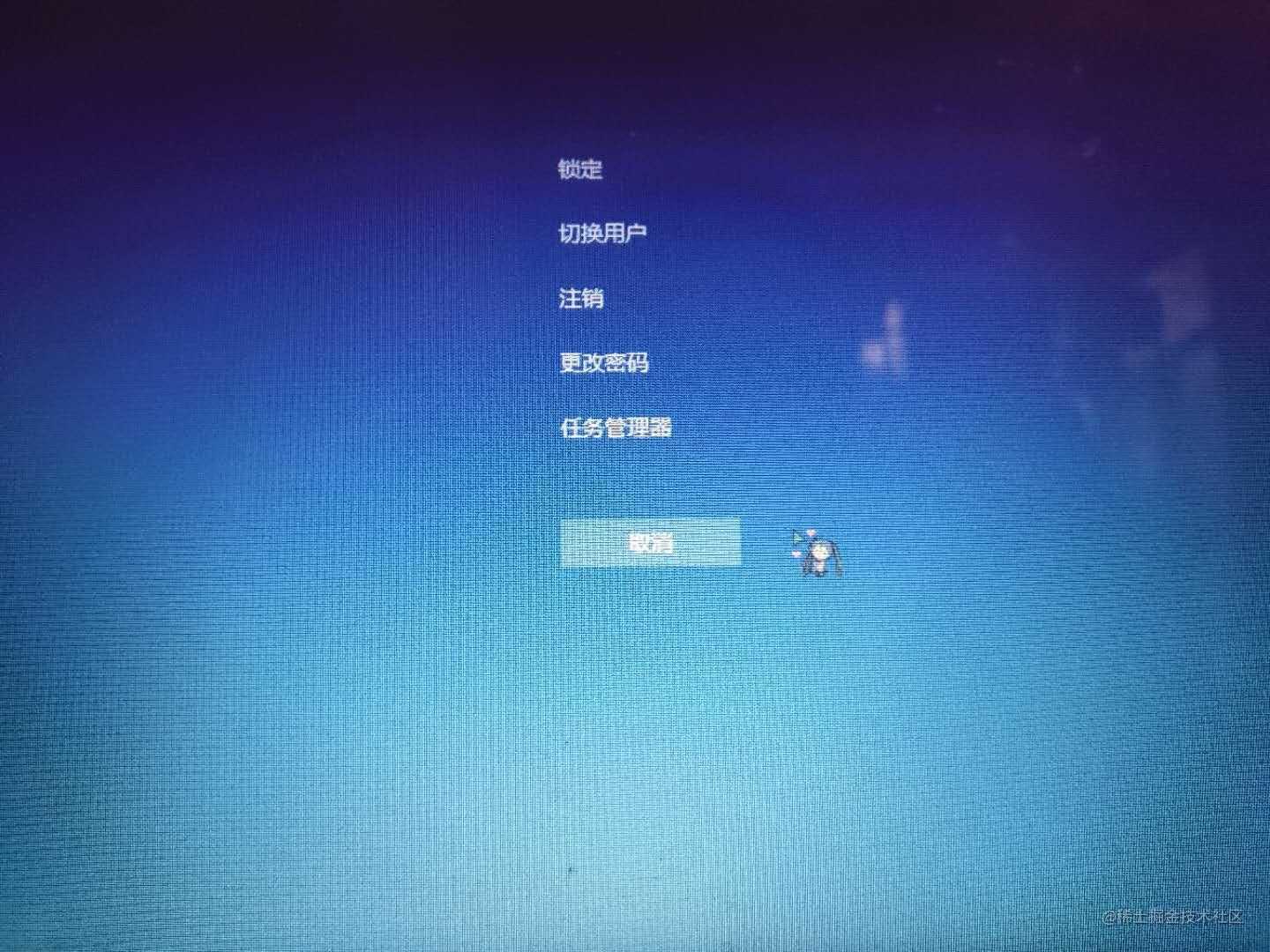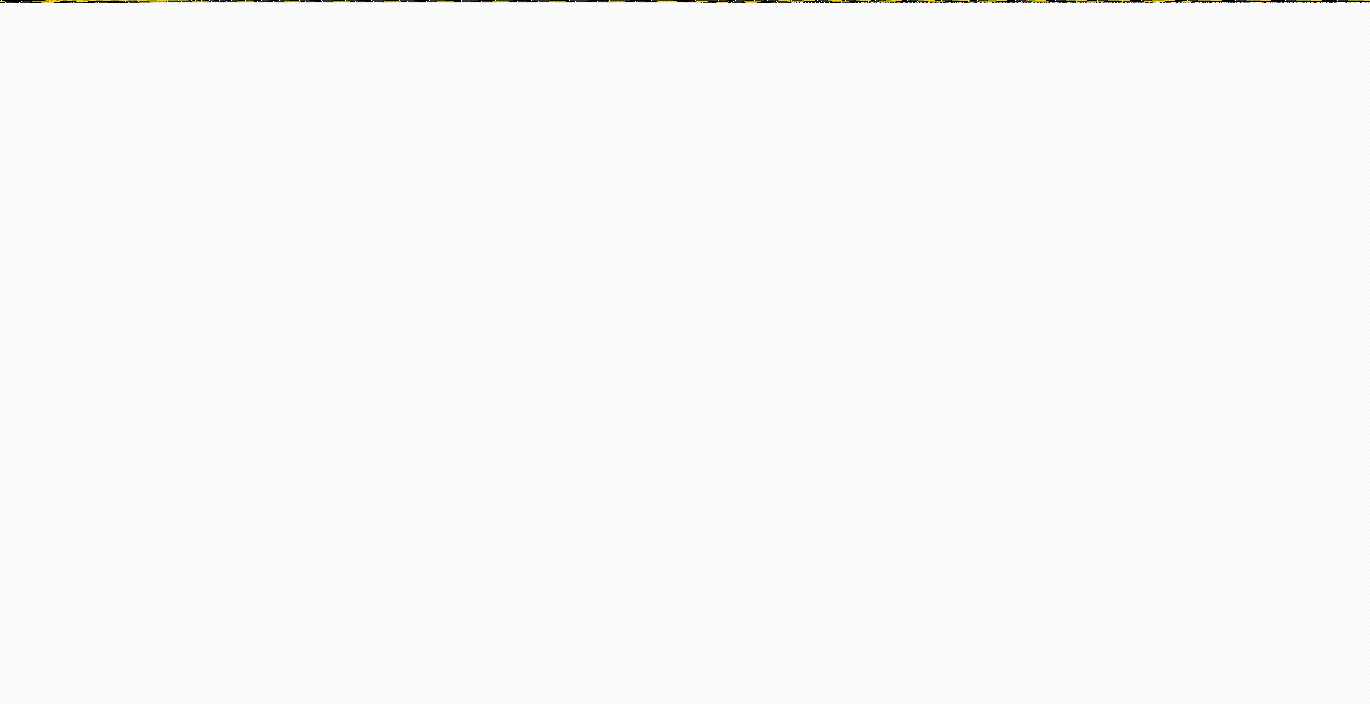声明:
1)该文章全部由本人手打整理,图片全由本人录制,侵权必究。 2)此属于第一版本,若有错误,还需继续修正与增删。
0、前言
Windows 10 是由美国微软公司开发的应用于计算机和平板电脑的操作系统,于2015年7月29日发布正式版。
作为新一代几乎家家户户都在使用的系统,有哪些提升使用效率的操作?
多图预警,千字长文预警,收藏预警,动图预警🚀!!!

1、快捷键
快捷键有多好用,当你熟悉了之后,就会爱不释手!那么有哪些键盘重度用户非常喜欢的常用快捷键?

-
Win+R:打开运行窗口
-
Win+P:打开投影或者扩展选项
-
Win+Q/S:打开Cortana搜索框
-
Ctrl+Alt+Del:打开任务管理器
-
Win+数字键:打开固定在任务栏的软件
我这里操作示意一下,上图是使用 Win+1 来打开 DevC++,使用 Win+2 来打开PotPlayer,等等。
-
Alt+Tab:窗口切换
-
黑夜模式
-
控制面板
-
Win+Tab:任务视图

2、微软输入法
以往 Windows 系统的输入法都比较差,所以我们都用第三方输入法,比如搜狗输入法,而在Win10中微软输入法已经有了很大的进步!!!
比如表情包😁(Ctrl+Shift+B):
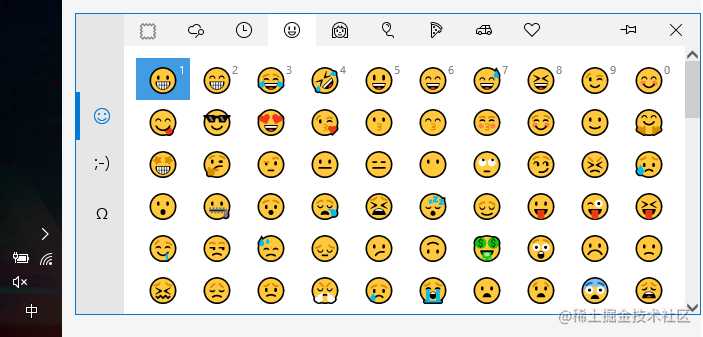
比如生僻字:

比如简繁体切换(Ctrl+Shift+F):

3、截图工具
截屏文件保存在了系统剪切板里。

4、Edge微软浏览器
W10自带的系统浏览器,还有语音朗读功能,超好用!!!

5、画图3D
可以创建三维场景和3D文字,甚至是抠图!!!
6、放大镜
使用Win+“+”,快速打开系统自带的放大镜,继续Win+“+”,可以对屏幕进行放大,而Win+”-”,则可以对屏幕进行缩小。
7、抖动最小化窗口
当桌面并排了一大堆乱七八糟的窗口,很烦,只需用鼠标按住想保留的窗口,让窗口抖动起来,其它窗口就会自动最小化了。
8、固定到快速访问
如果需要经常用到某个文件夹,除了将它放到桌面,还可以固定到快速访问栏中。

9、图片批量编号
当对文件夹中的图片进行批量编号时,系统就会自动将所有图片重命名为“新名称+(数字编号)”的格式。
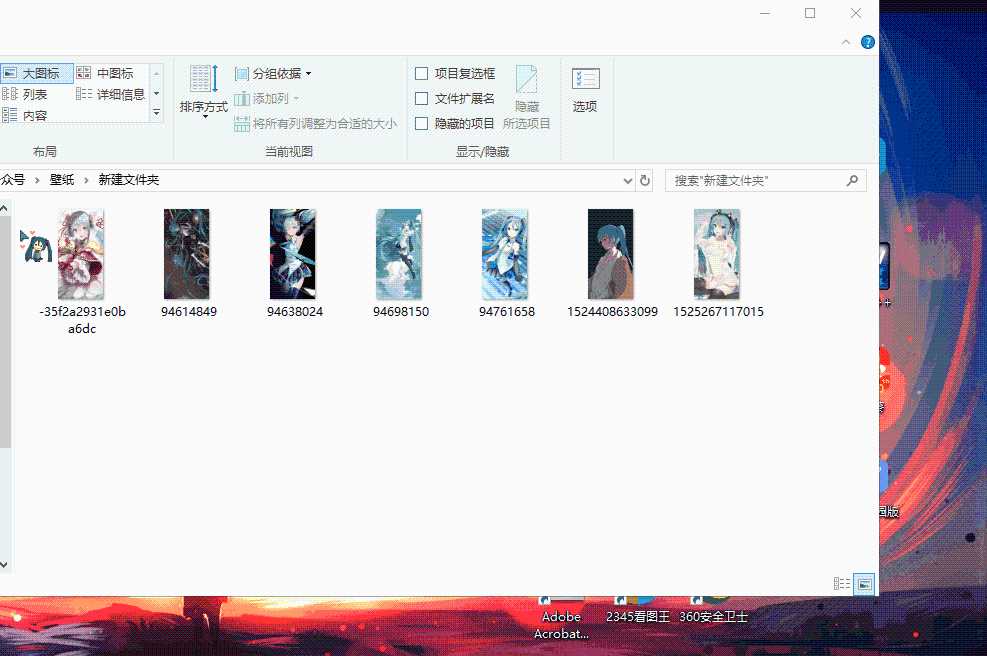
10、超好用的图片编辑器

11、快速保存图片
当在网上看到喜欢的图片,不需要再右键另存了,直接拖拽到要存放的位置即可!
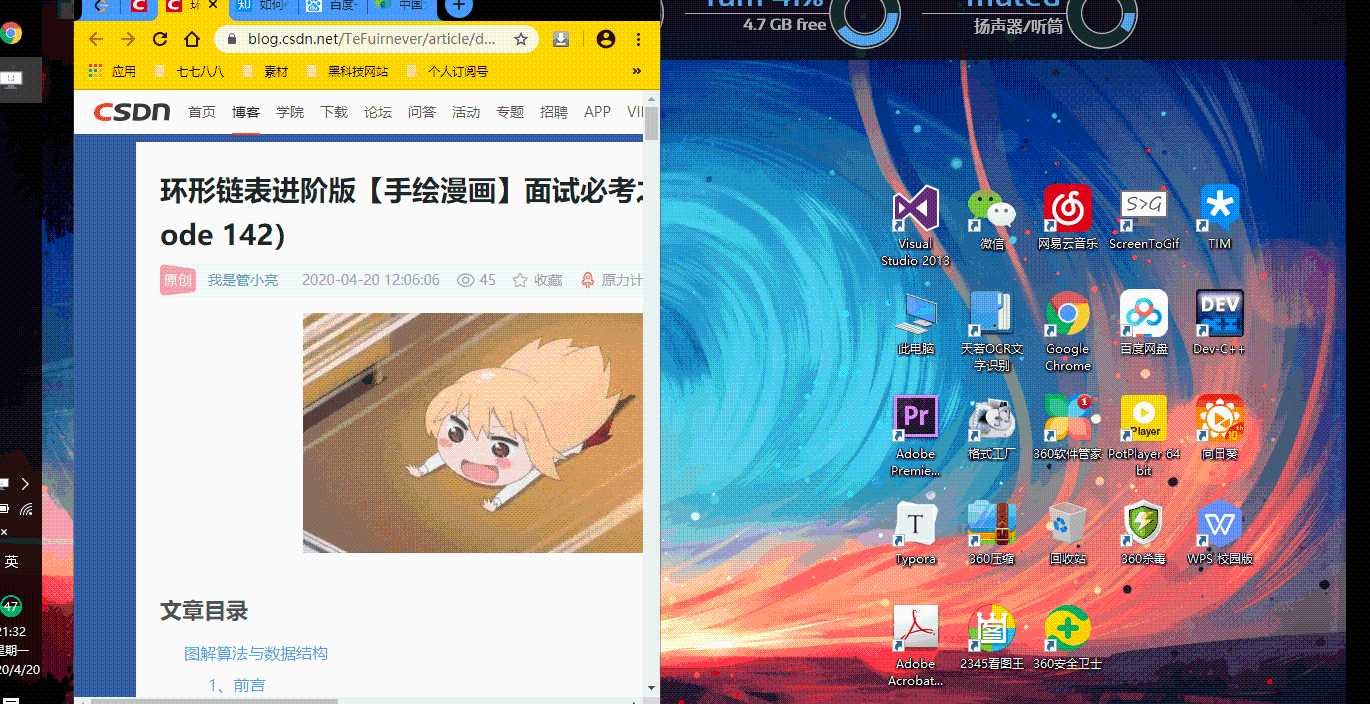
12、恢复关闭的网页
在使用浏览器误操作关闭了某个网页时,除了历史记录恢复还可以使用快捷键Ctrl+Shift+T。

13、垃圾清理工具
打开设置,操作如下:
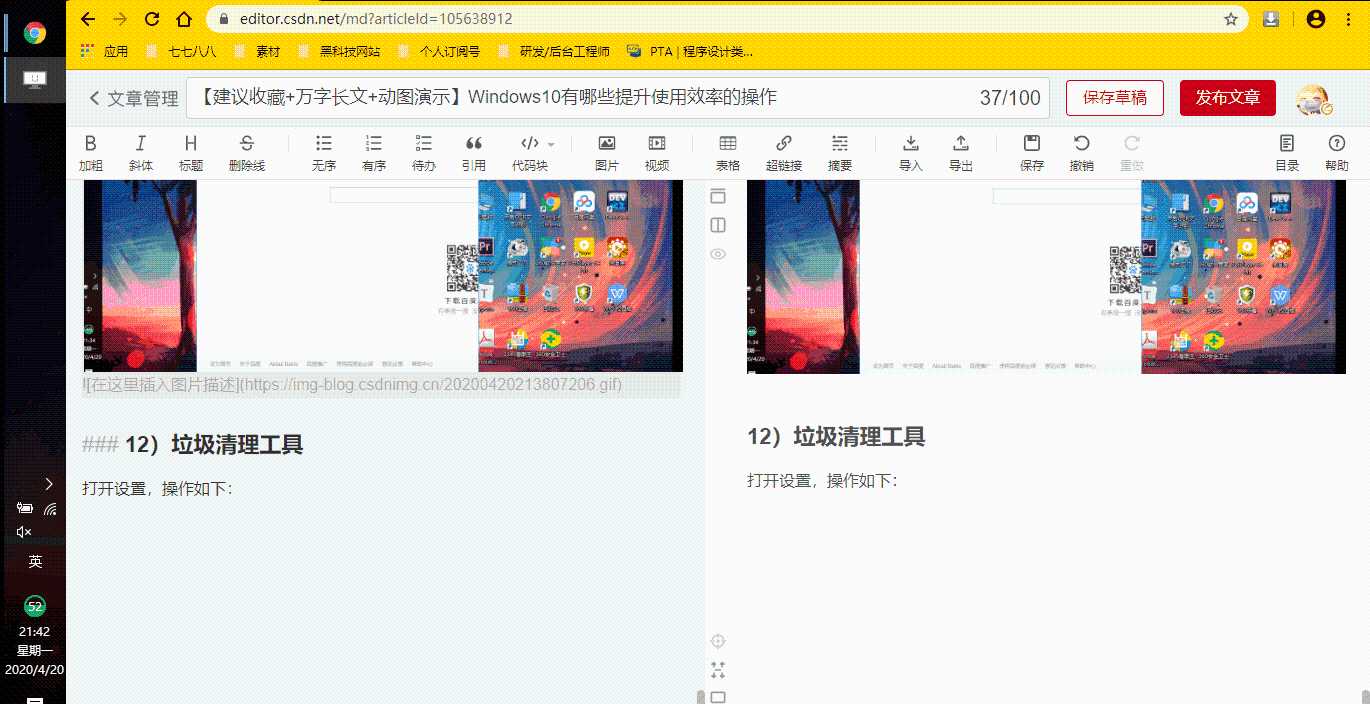
14、分屏
在之前我的一个爆火文章里面说到过,如果你不记得,看一下下面这个图就ok了。
这个文章写了挺久的,虽然很多都有人整理过了,但是感觉自己没用过的,不喜欢用的,不愿意推荐给别人。
由于自己比较有限,可能会出现一些错误,欢迎留言批评指正,最后希望和大家一起拥抱Win10,不要让Linux”打破”了那年W10带给我们的美好!!!
如果有幸帮到你,请帮我点个【赞】,给个【关注】!如果能顺带【评论】给个鼓励,我将不胜感激。
如果想要更多的资源,欢迎关注 @我是管小亮,文字强迫症MAX~
今天的文章【建议收藏+千字长文+动图演示】Windows10系统有哪些提升使用效率的神奇操作分享到此就结束了,感谢您的阅读。
版权声明:本文内容由互联网用户自发贡献,该文观点仅代表作者本人。本站仅提供信息存储空间服务,不拥有所有权,不承担相关法律责任。如发现本站有涉嫌侵权/违法违规的内容, 请发送邮件至 举报,一经查实,本站将立刻删除。
如需转载请保留出处:https://bianchenghao.cn/20837.html